Windows10でロックされたNvidiaユーザーアカウントを修正
公開: 2022-07-21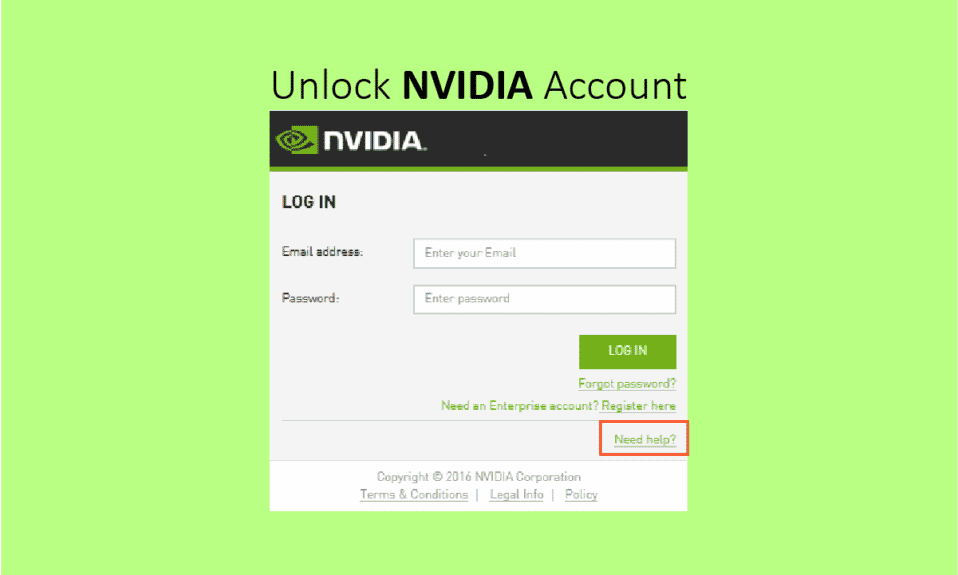
ゲーマー、グラフィックデザイナー、ビデオ編集者、または単に4kビデオを見るのが大好きなYouTubeの消費者であるかどうかに関係なく、高度で優れたグラフィックスは最近大きな需要があります。これらすべてのタスクには、優れた機能性が求められます。 GPU(グラフィックスプロセッシングユニット)。 わずかなバグや欠陥が日常の機能に影響を及ぼし、非常に煩わしいものになる可能性があります。 さらに、Nvidiaユーザーアカウントがロックされていると、設定を変更して問題を適切に修正することが困難になる可能性があります。 あなたも同じ問題に取り組んでいるなら、あなたは正しい場所にいます。 Nvidiaアカウントのロックを解除する方法を修正するのに役立つ完璧なガイドをお届けします。
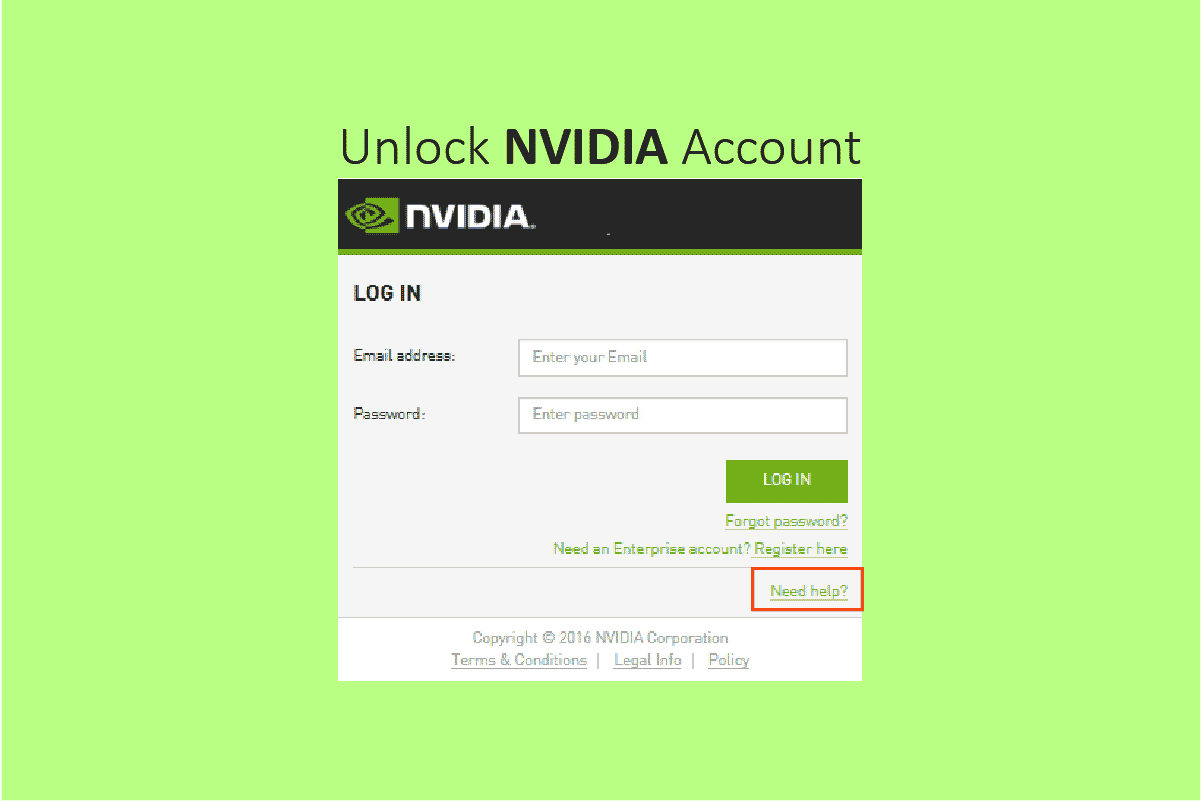
コンテンツ
- Windows10でロックされたNvidiaユーザーアカウントを修正する方法
- Nvidiaユーザーアカウントがロックされているのはなぜですか?
- 方法1:Wi-Fiルーターを再起動する
- 方法2:Nvidiaアカウントをリセットする
- 方法3:Nvidiaチームからのテクニカルサポート
- 方法4:ネットワーク接続を再度有効にする
- 方法5:プライベートネットワークに切り替える
- 方法6:IPアドレスを再生成する
Windows10でロックされたNvidiaユーザーアカウントを修正する方法
Nvidiaは、コンピューター、携帯電話、ゲーム機、その他の電子機器で使用されるグラフィックプロセッシングユニットを製造するテクノロジー企業です。 GPU業界のパイオニアでありマーケットリーダーです。 今日、GPUは、ウェブサイトの読み込みの高速化からPhotoshopフィルターの使用まで、コンピューターやスマートフォンでのグラフィックのレンダリングを含むほぼすべての操作に不可欠です。 さらに、NvidiaはAIハードウェアとソフトウェアの開発で世界をリードしています。 また、自動運転車の開発に欠かせない自動車産業にも携わっています。 それでは、Nvidiaアカウントのロックの問題をデコードしてみましょう。 ドライバーの使用中に、いくつかの設定を変更できます。 ただし、詳細設定を変更するには、NvidiaのGeForceExperienceアプリケーションやSHIELDHubアプリケーションなどの外部ソフトウェア/アプリが必要です。
Nvidiaユーザーアカウントがロックされているのはなぜですか?
Nvidiaユーザーアカウントがロックされている理由は、無効なクレデンシャルを使用して繰り返しログインを試みたり、パブリックネットワーク経由で接続したりすることです。 Nvidiaアカウントは、SHIELDHubやGeForceExperienceなど、さまざまなNvidiaWebサイトおよびサービスで使用できます。 以下にリストされている方法を試して、Nvidiaアカウントのロックの問題を修正できます。
方法1:Wi-Fiルーターを再起動する
ルーターを再起動する手順は次のとおりです。
1.ルーターの電源を切り、3分間プラグを抜いたままにします。
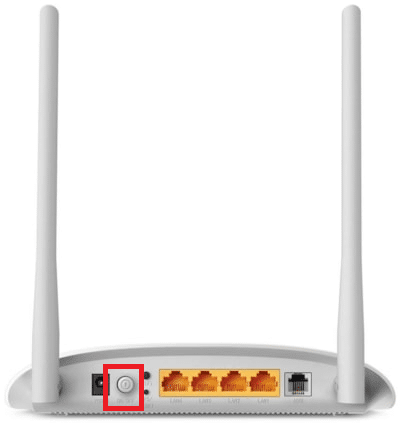
2.プラグを元に戻し、数秒後に電源を入れます。
3.ルーターがインターネットに接続されていることを確認します。インターネットに接続されていることを確認します。LEDライトが常に点灯しているか点滅しているかを確認できます。ネットワークインジケーターの横にある安定したライトは、デバイスがオンラインであることを示します。
注:これらの方法は、方法3Aから3Dまで、個別に、または順番に試すことができます。
方法2:Nvidiaアカウントをリセットする
ほとんどの場合、安全でないネットワークまたはVPNを使用してログインすると、ログイン試行が何度も失敗した結果、セキュリティ上の理由でアカウントがロックされます。 最初にすべきことは、Nvidiaアカウントのロック状態を修正するためにアカウントをリセットすることです。 アカウントをリセットしてNvidiaアカウントのロックを解除する方法は次のとおりです。
1.Nvidiaの公式Webサイトにアクセスします。
2.ユーザーアイコンをクリックします。
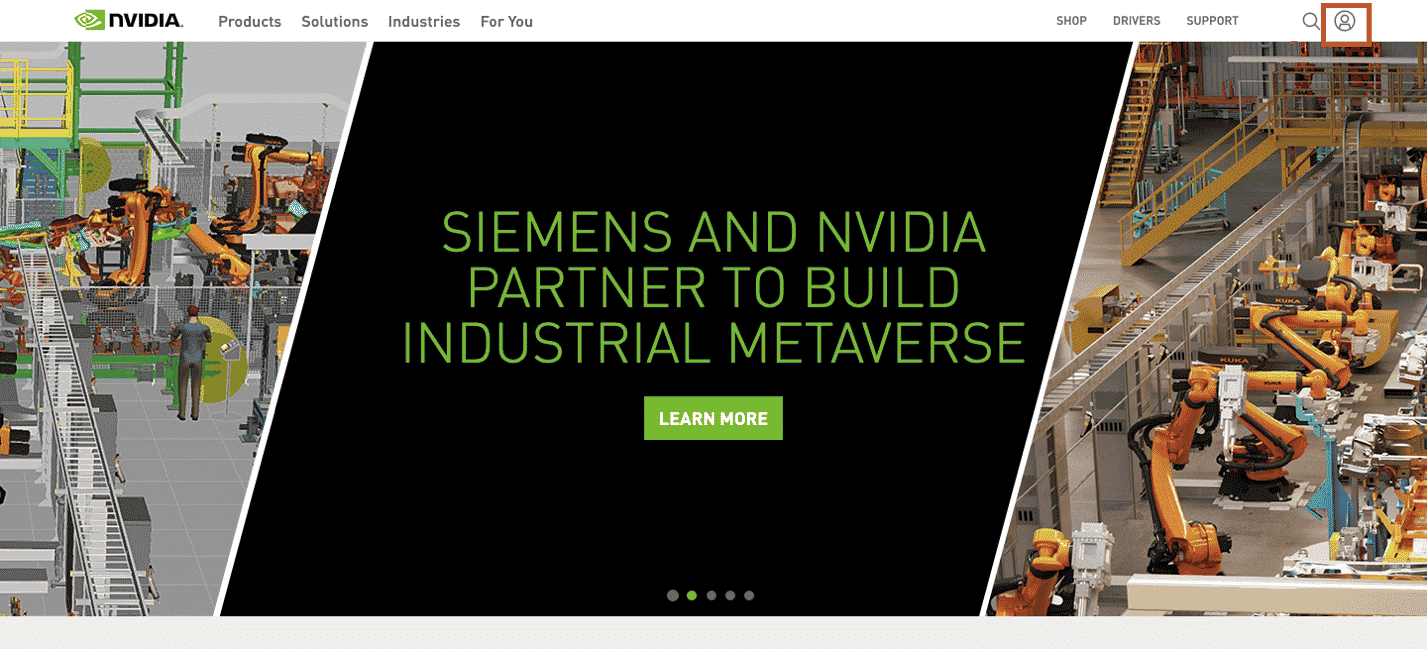
3.ページの一番下までスクロールし、ログインヘルプをクリックします。
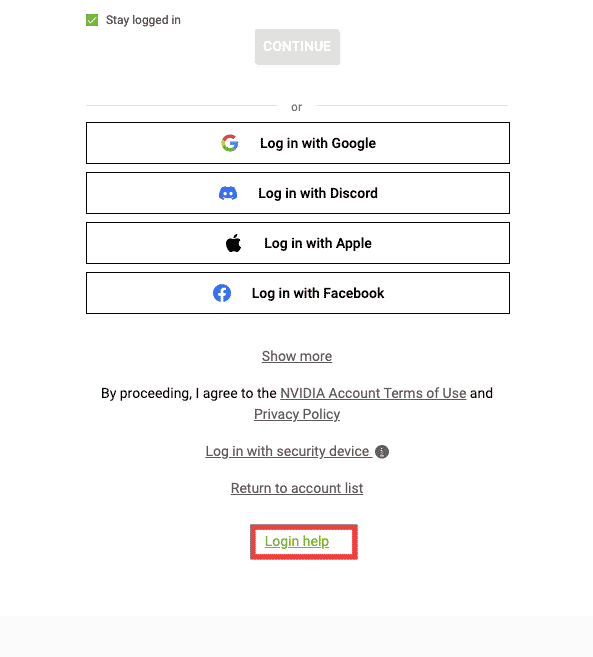
4. [パスワードのリセット]を選択します。
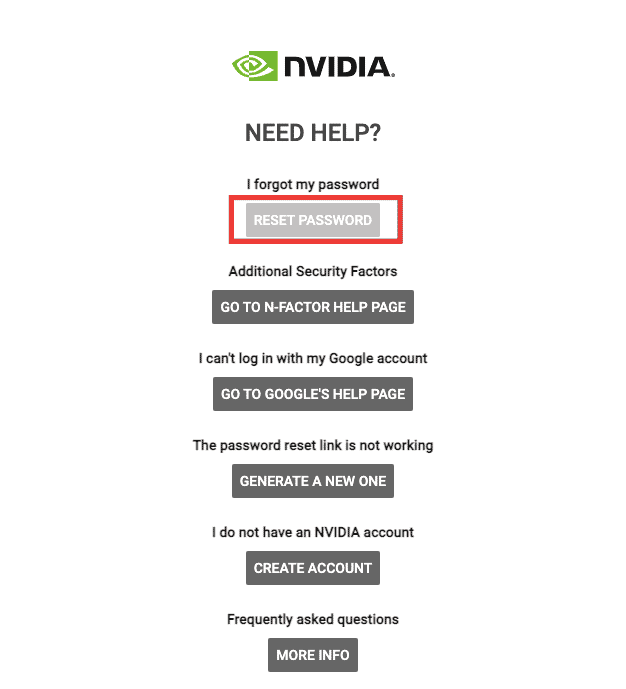
5.メールアドレスを入力します。
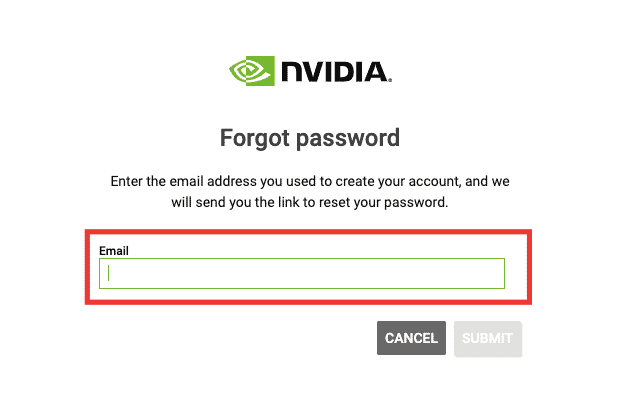
6.メールにパスワードリセットリンクが届きます。 リンクを開き、手順に従います。
また読む: Windows10で欠落しているNVIDIAコントロールパネルを修正する
方法3:Nvidiaチームからのテクニカルサポート
Nvidiaアカウントがロックされている問題がまだ修正されておらず、メールでアカウントリセットのリンクが届かない場合は、質問するか、担当者とのライブチャットを開始して、Nvidiaのテクニカルサポートスタッフに連絡することを検討してください。 Nvidiaユーザーアカウントのロックの問題を解決するには、ライブチャットをサポートするために次の手順に従います。
1.NvidiaのWebサイトにアクセスします。
2.[サポート]オプションをクリックします。
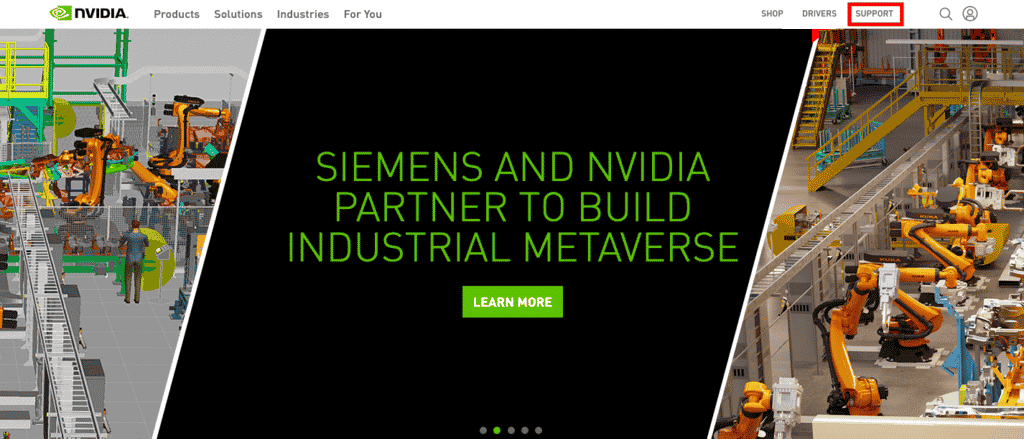
3.次に、[サポートオプションの探索]をクリックします。
![[サポートオプションの探索]をクリックします。ロックされたNvidiaユーザーアカウントを修正](/uploads/article/5195/u98Sk6SKXNHLo81h.png)
4.下にスクロールして、[今すぐチャット]オプションを選択します。
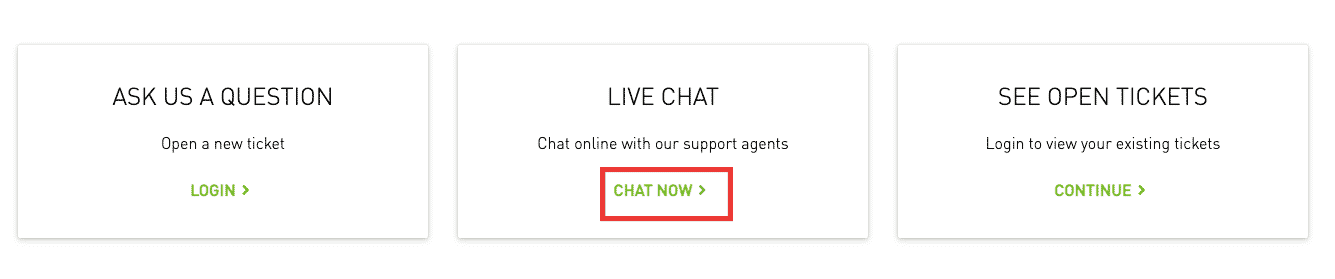
5.必要な詳細を入力し、[送信]をクリックします。
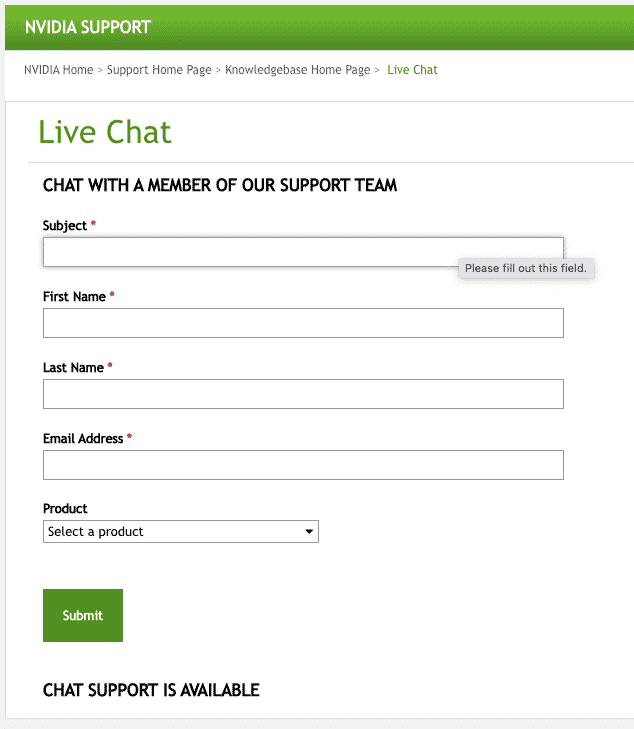

担当者に接続するまで数分待ちます。 ライブチャットウィンドウは次のようになります。
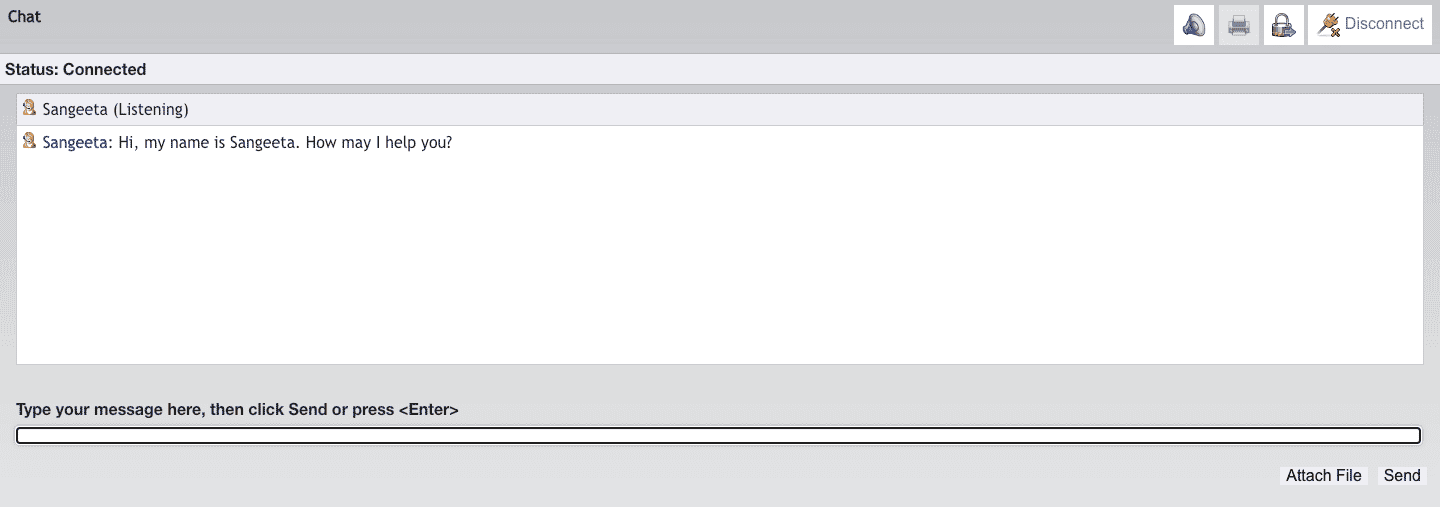
方法4:ネットワーク接続を再度有効にする
以下は、ネットワーク接続を再度有効にする手順です。
1. Windows + Rキーを同時に押して、[実行]ダイアログボックスを起動します。
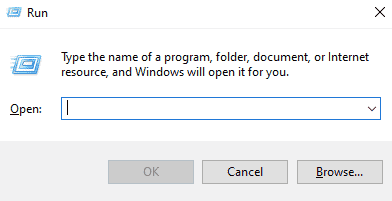
2.テキストボックスにncpa.cplと入力します。

3.ネットワークを選択して右クリックし、[無効にする]を選択します。
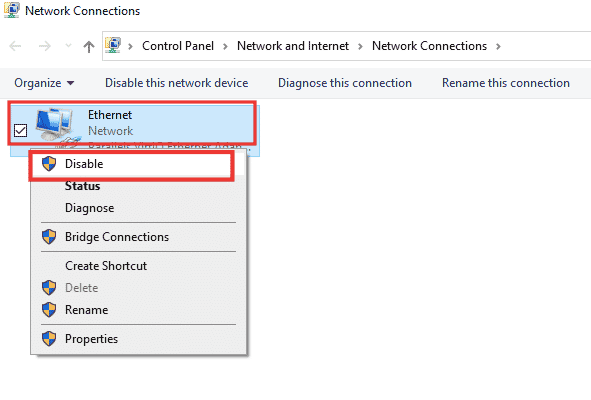
4.ネットワークを再度選択し、[このネットワークデバイスを有効にする]をクリックします。
![接続されているネットワークを選択し、[このネットワークデバイスを有効にする]をクリックします。ロックされたNvidiaユーザーアカウントを修正](/uploads/article/5195/1l1F6Rt9R6bkSKmX.png)
また読む: NVIDIAShadowPlayが記録されないのを修正する方法
方法5:プライベートネットワークに切り替える
ネットワークをプライベートに変更して、Nvidiaユーザーアカウントのロックの問題を修正できます。 プライベートネットワークに切り替える手順は次のとおりです。
1. Windows + Iキーを同時に押して、設定を開きます。
2.[ネットワークとインターネット]をクリックします。
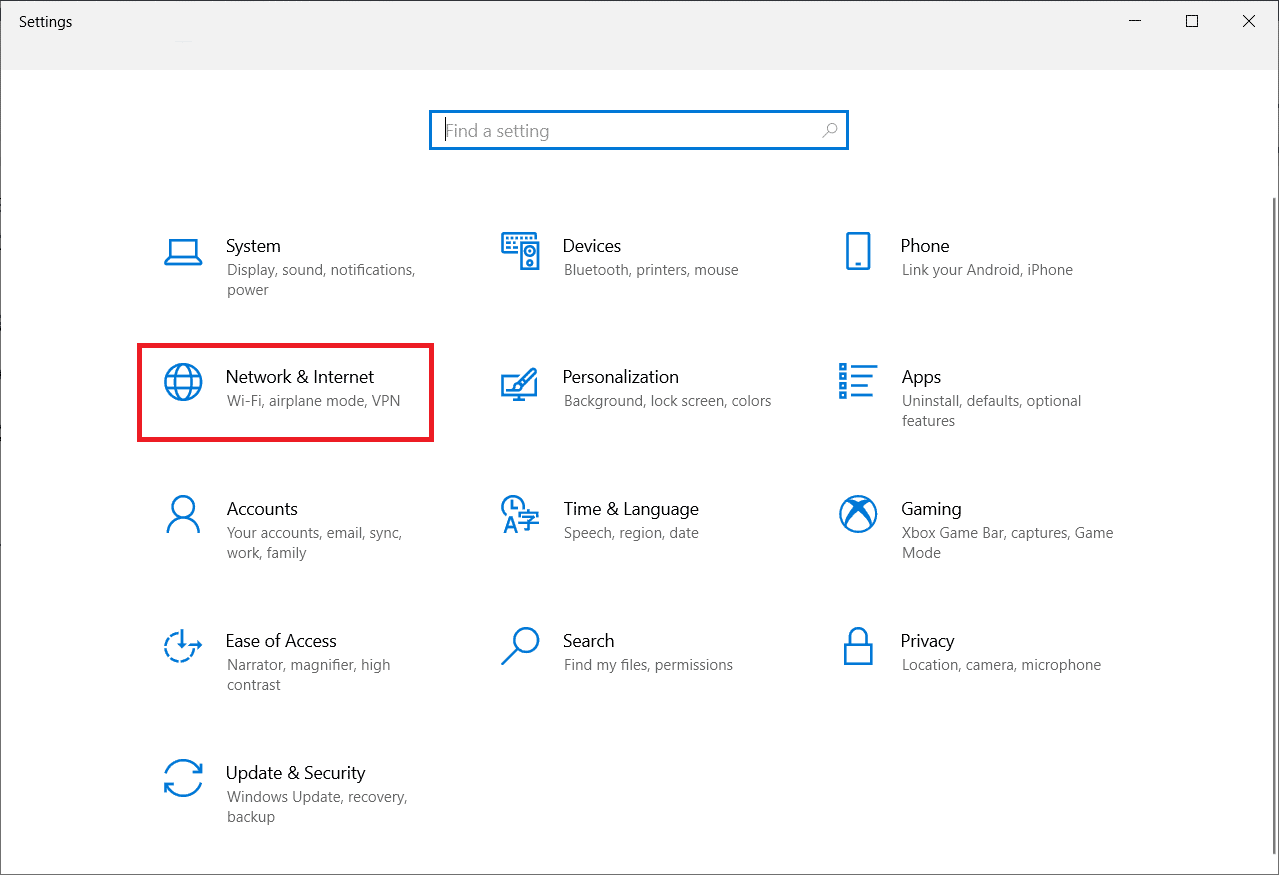
3. [ステータス]セクションで、接続されているネットワークの[プロパティ]をクリックします。
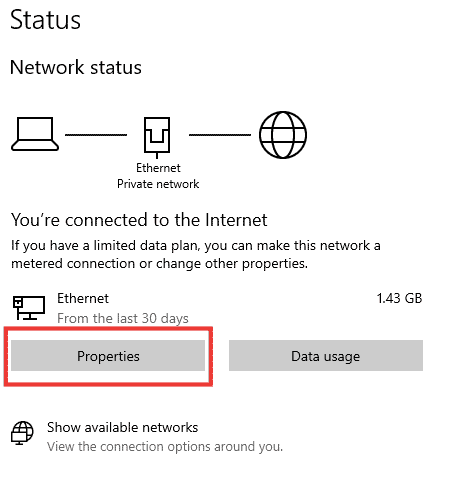
4.プライベートネットワークプロファイルを選択します。
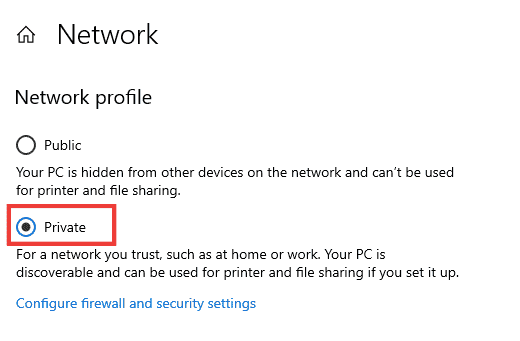
また読む: Windows10のネットワークエラー0x00028001を修正
方法6:IPアドレスを再生成する
一部のウェブサイトは、セキュリティ上の懸念からパブリックIPアドレスで機能せず、その結果、アカウントが一時的にフリーズします。 次の手順に従って、IPアドレスをリセットし、Nvidiaユーザーアカウントのロックの問題を修正します。
1. Windowsキーを押して、検索ボックスにコマンドプロンプトを入力します。
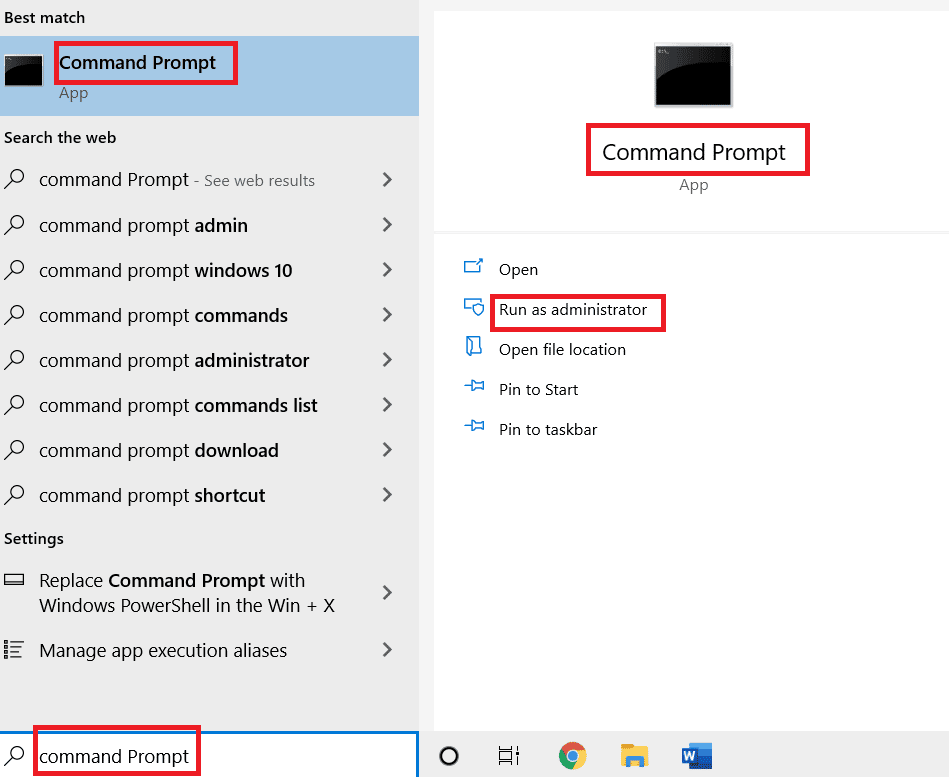
2. [コマンドプロンプト]を右クリックして、[管理者として実行]を選択します。
3.[はい]をクリックして許可を与えます。
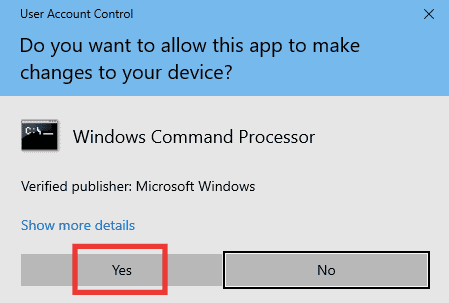
4.次のコマンドを次々に入力し、各コマンドの後にEnterキーを押します。
Ipconfig / flushdns ipconfig / release ipcongig / renew
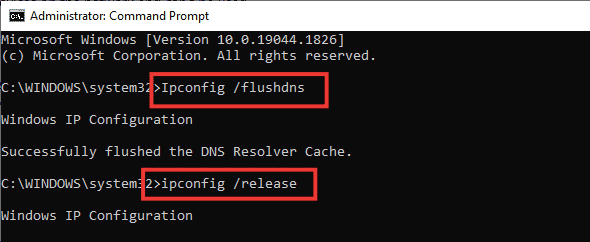
5.次のコマンドを実行して、間違ったネットワーク構成を修正します。
netsh int ip reset netshwinsockリセット
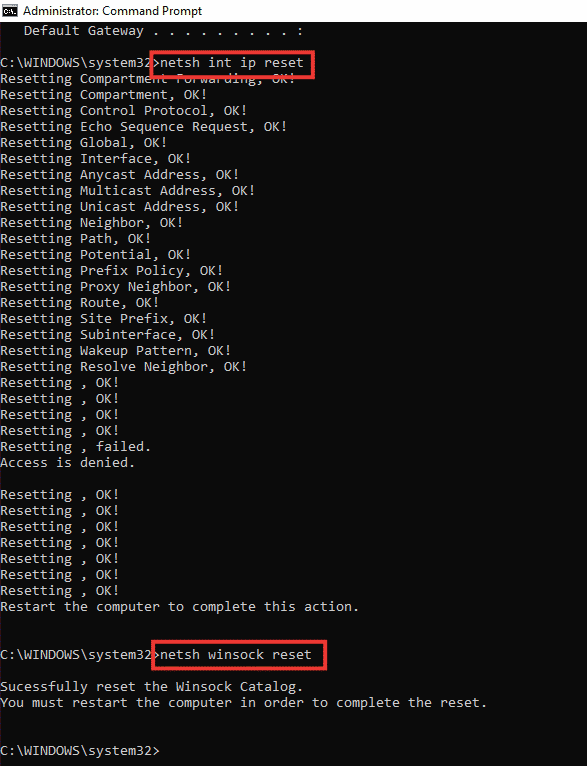
6.コマンドを入力した後、PCを再起動します。
よくある質問(FAQ)
Q1。 NvidiaのGPUの最良の基本設定は何ですか?
回答。 グラフィックの使用法と要件に応じて、利用可能な設定が無数にある場合があります。 ただし、最新バージョンのドライバーを使用していること、すべてのコアがCUDA設定で使用されていること、最大フレームレートを制限していること、および電力管理モードで最大パフォーマンスを優先していることを確認してください。
Q2。 CPUとGPUおよびグラフィックカードの違いは何ですか?
回答。 CPU(中央処理装置)はすべてのプロセスを管理するInteli5やAppleM1などのプロセッサであり、GPU(グラフィックプロセッサユニット)はすべてのグラフィック要件を処理し、グラフィックカードはGPUのコンポーネントです。表示用の画像を生成します。
おすすめされた:
- Windows10で管理者としてタスクマネージャーを実行する方法
- XboxOneコントローラーのボタンを修正する方法
- Windows10のNvbackend.exeエラーを修正
- Windows10でNVIDIAオーバーレイが機能しない問題を修正
このガイドがお役に立てば、 Nvidiaユーザーアカウントのロックの問題を修正できたことを願っています。 どの方法が最も効果的かをお知らせください。 質問や提案がある場合は、下のコメントセクションに自由にドロップしてください。
